excel开根号
Excel中,开根号是一项常见的数学运算,尤其在数据处理、财务分析、科学研究等领域应用广泛,为了帮助用户更好地掌握这一技能,以下将详细介绍几种在Excel中实现开根号的方法,并通过实例和对比分析,让用户能够根据实际情况选择最合适的方式。

使用SQRT函数
(一)基本概念
SQRT是Excel中的一个内置函数,专门用于计算一个数的平方根,其语法为:=SQRT(number),其中number是需要开根号的数值或单元格引用。
(二)操作步骤
假设数据位于A列,从A1到A10,计算这些数据的平方根并将结果放在B列:
- 选中B1单元格。
- 输入公式
=SQRT(A1)。 - 按Enter键确认。
- 将B1单元格的填充句柄拖动到B10,这样B2至B10单元格将自动计算A2至A10单元格的平方根。
| A列数据 | B列结果(平方根) |
|---|---|
| 16 | 4 |
| 25 | 5 |
| 36 | 6 |
| 49 | 7 |
| 64 | 8 |
| 81 | 9 |
| 100 | 10 |
| 121 | 11 |
| 144 | 12 |
| 169 | 13 |
(三)注意事项
- 负数处理:SQRT函数只接受非负数作为参数,如果尝试对负数开根号,Excel会返回错误值
#NUM!。 - 精度问题:在进行高次根运算时,可能会遇到精度问题,Excel的计算精度有限,结果可能会有细微的误差,可以使用ROUND函数进行结果的四舍五入处理。
使用幂函数(POWER)
(一)基本概念
除了SQRT函数,Excel还提供了一个更通用的幂函数——POWER,这个函数可以用来计算任意数值的任意次幂,包括平方根,平方根是一个数的1/2次幂,因此你可以使用POWER函数来计算平方根。
(二)操作步骤
假设数据位于A列,从A1到A10,计算这些数据的平方根并将结果放在B列:
- 选中B1单元格。
- 输入公式
=POWER(A1, 1/2)。 - 按Enter键确认。
- 将B1单元格的填充句柄拖动到B10,这样B2至B10单元格将自动计算A2至A10单元格的平方根。
(三)优势与适用场景
使用POWER函数的好处在于它的通用性,除了平方根,你还可以计算更高次方根,如立方根、四次根等,只需将第二个参数改为相应的分数即可,例如计算立方根可以使用=POWER(A1, 1/3)。
手动计算方法(牛顿法)
(一)基本思想
手动计算平方根的方法主要适用于没有函数支持的情况下,虽然现代Excel版本都支持上述函数,但了解手动计算方法依然有助于理解数学原理,手动计算平方根可以使用牛顿法(Newton-Raphson method),这是一种迭代算法。
(二)操作步骤
假设你想计算一个正数N的平方根,牛顿法的步骤如下:
- 初始猜测:选择一个初始值x0,通常可以选择N/2。
- 迭代计算:使用公式x(n+1) = (x(n) + N/x(n)) / 2进行迭代,直到结果收敛。
- 收敛判断:当两次迭代结果的差异小于预设的精度时,认为结果收敛。
(三)实例演示
假设你想计算16的平方根,可以在A1单元格中输入16,在B1单元格中输入初始猜测8,然后在C1单元格中输入:=IF(ABS(B1-B1^2/A1)<0.0001, B1, (B1+A1/B1)/2),反复进行迭代,直到结果收敛。
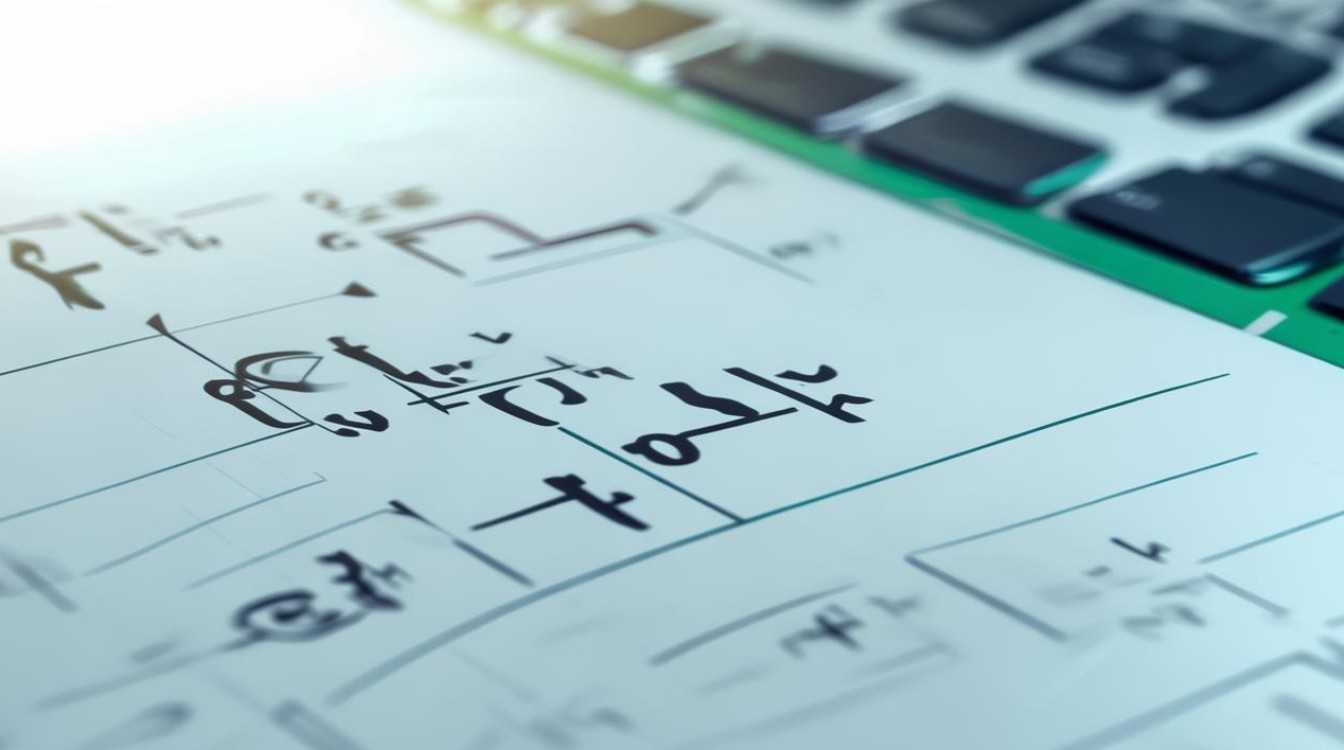
通过数组公式计算
(一)基本概念
数组公式是Excel中一种强大的工具,可以一次性对多个数值进行计算,你可以使用数组公式来计算一组数值的平方根。
(二)操作步骤
假设数据位于A列,从A1到A10,计算这些数据的平方根并将结果放在B列:
- 选中B1到B10区域。
- 输入数组公式
=SQRT(A1:A10)。 - 按Ctrl+Shift+Enter组合键,Excel将自动计算每个数值的平方根。
(三)适用场景
数组公式特别适用于需要对大规模数据进行批量计算的场景,通过数组公式,你可以大大简化计算过程,提高工作效率。
利用Excel VBA实现复杂计算
(一)基本概念
对于一些复杂的计算需求,Excel内置函数可能不够用,这时,你可以利用Excel的VBA(Visual Basic for Applications)编程功能自定义函数。
(二)操作步骤
假设你需要一个自定义的平方根函数,可以使用以下VBA代码:
Function CustomSqrt(x As Double) As Double
If x < 0 Then
CustomSqrt = "Invalid"
Else
CustomSqrt = Sqr(x)
End If
End Function
将上述代码复制到VBA编辑器中,保存并关闭,现在你可以在Excel中使用=CustomSqrt(A1)的方式来进行平方根运算,其中A1是要开根的数值。
(三)优势与适用场景
使用VBA自定义函数可以根据具体需求进行灵活定制,适用于需要处理复杂逻辑或大量数据的情况,VBA还可以与其他Excel功能结合使用,实现更高级的操作。
结合其他函数和工具进行高级计算
(一)结合IF函数进行条件计算
在实际工作中,你可能需要根据条件来计算平方根,你可能只需要计算正数的平方根,而忽略负数,你可以结合IF函数来实现这一需求,在B1单元格中输入:=IF(A1>=0, SQRT(A1), "Invalid")。
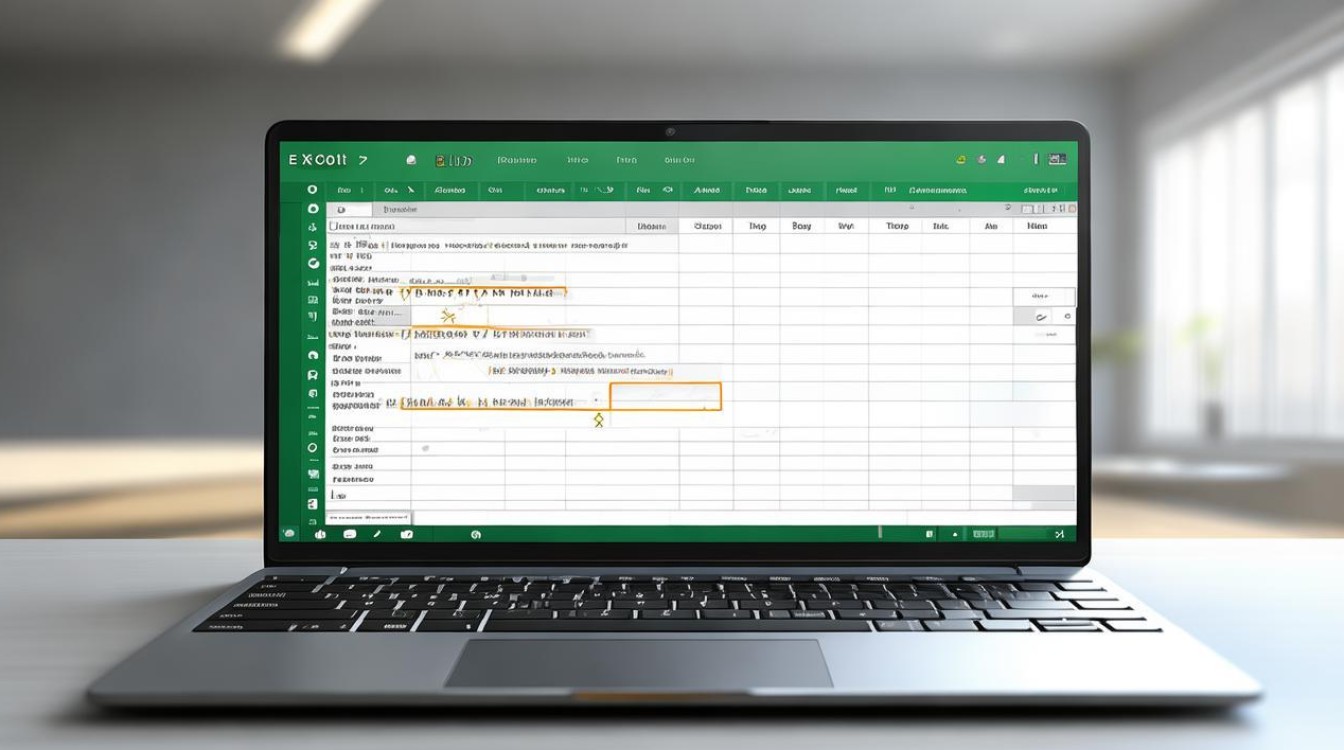
(二)使用数据分析工具
Excel提供了丰富的数据分析工具,如数据透视表和图表,你可以结合这些工具来展示和分析开根号计算的结果,在某些情况下,你可能需要将Excel与其他软件集成,例如MATLAB、R或Python,通过集成这些软件,你可以利用更强大的数学计算和数据分析功能。
常见问题及解决方案
(一)处理负数和零
在数学上,负数的平方根是一个虚数(复数),而Excel的SQRT函数只支持非负数,如果你需要处理负数的平方根,可以使用复数函数IMAGINARY,对于零,平方根结果为零,无需特殊处理。
(二)精度问题
在进行多次迭代计算时,可能会遇到精度问题,你可以通过增加迭代次数或使用高精度算法来提高计算精度。
(三)计算速度
对于大规模数据或复杂计算,计算速度可能成为瓶颈,你可以通过优化公式、使用数组公式或利用VBA提高计算效率。
归纳与对比分析
| 方法 | 优点 | 缺点 | 适用场景 |
|---|---|---|---|
| SQRT函数 | 简单易用,直接计算平方根;适用于大多数常规需求 | 只能计算平方根,无法处理更高次方根或负数 | 快速计算一列或一行数据的平方根,适合日常数据处理和简单分析 |
| POWER函数 | 通用性强,可计算任意次方根;适用于需要灵活调整根数的情况 | 相对于SQRT函数,语法稍复杂;需要手动输入根数 | 计算非平方根(如立方根、四次根等),或在需要动态调整根数的场景中 |
| 手动计算(牛顿法) | 深入理解数学原理,适合学习或教学演示;不依赖Excel函数 | 操作繁琐,容易出错;不适用于大量数据处理 | 教学演示或特定情况下无法使用Excel函数时的备用方案 |
| 数组公式 | 批量处理能力强,适合大规模数据计算;简化操作步骤 | 需要掌握数组公式的输入方法(Ctrl+Shift+Enter);对新手有一定学习成本 | 处理大量数据时,快速计算多单元格的平方根 |
| VBA自定义函数 | 高度灵活,可定制性强;适用于复杂逻辑或自动化需求 | 需要一定的VBA编程基础;对于简单需求可能显得过于复杂 | 需要处理复杂逻辑、自动化任务或批量处理大量数据时 |
| 结合IF函数 | 增加条件判断,提高数据处理的灵活性;适用于需要排除异常值的情况 | 公式相对复杂,需要同时掌握SQRT和IF函数的用法 | 在数据中存在负数或异常值时,仅计算符合条件的数值的平方根 |
在Excel中开根号有多种方法可供选择,每种方法都有其独特的优点和适用场景,用户可以根据实际需求和数据特点,选择最适合自己的方式进行计算,无论是简单的SQRT函数,还是灵活的POWER函数,或是强大的VBA自定义函数,都能帮助用户高效
版权声明:本文由 数字独教育 发布,如需转载请注明出处。



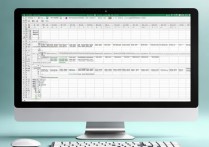



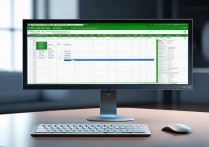





 冀ICP备2021017634号-12
冀ICP备2021017634号-12
 冀公网安备13062802000114号
冀公网安备13062802000114号